Пошаговый контроль вычисления в EXCEL сложных формул
11 апреля 2013 г.
При написании сложных формул, таких как =ЕСЛИ(СРЗНАЧ(A2:A10)>200;СУММ(B2:B10);0) , часто необходимо получить промежуточный результат вычисления формулы. Для этого есть специальный инструмент Вычислить формулу.
Инструмент Вычислить формулы можно вызвать через меню Формулы/ Зависимости формул/ Вычислить формулу .
Пусть в ячейке Е2 имеется формула =ЕСЛИ(СРЗНАЧ(A2:A10)>200;СУММ(B2:B10);0) . Необходимо понять шаги вычисления формулы.
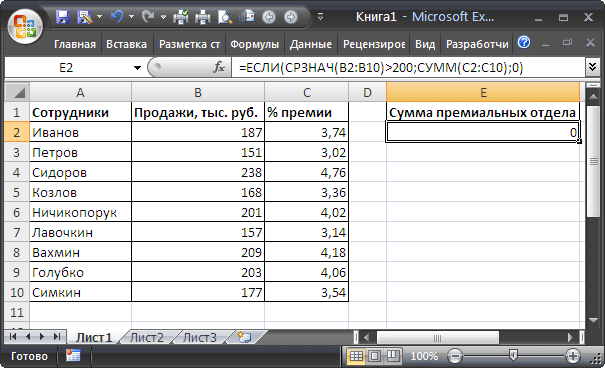
Так, например, формулу =ЕСЛИ(СРЗНАЧ(A2:A10)>200;СУММ(B2:B10);0) легче понять, просматривая промежуточные результаты в окне инструмента Вычислить формулы. После запуска инструмента Вычислить формулы в окне отображается формула без изменения, а выражение, которое будет вычислено на первом шаге подчеркнуто: СРЗНАЧ(A2:A10) .
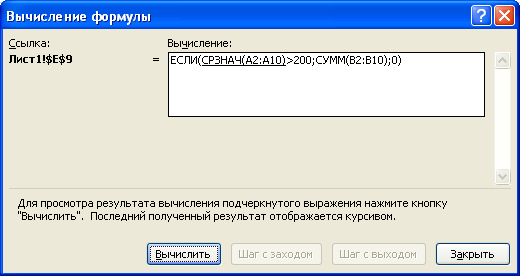
Нажав кнопку Вычислить, ранее подчеркнутое выражение заменяется результатом его вычисления. Теперь подчеркнут последний полученный результат.
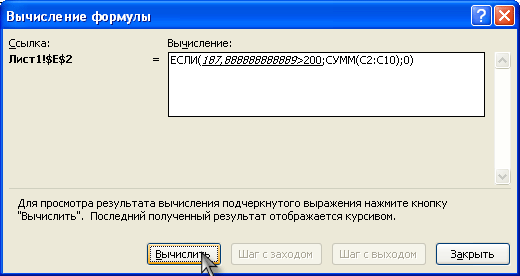
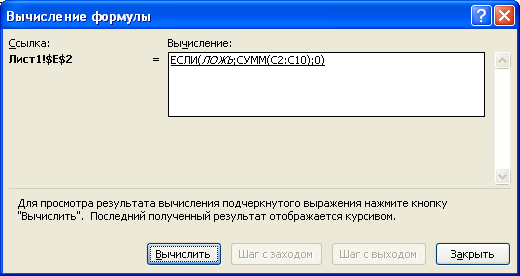
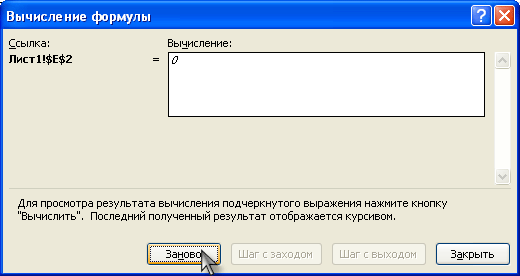
Нажав кнопку Заново, можно еще раз повторить шаги вычисления формулы.
Если подчеркнутая часть формулы является ссылкой на другую формулу (не наш случай), то нажмите кнопку Шаг с заходом, чтобы отобразить другую формулу в поле Вычисление. Нажмите кнопку Шаг с выходом, чтобы вернуться в первоначальную формулу. Кнопка Шаг с заходом недоступна для ссылки, появляющейся в формуле вторично, и для формулы, ссылающейся на ячейку в отдельной книге.
СОВЕТ: Другим вариантом, даже во многом более удобным, является использование клавиши F9 . Подробности можно посмотреть в статье Просмотр промежуточного результата вычисления формулы (клавиша F9) .
Комментарии